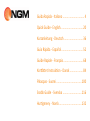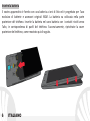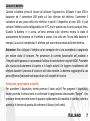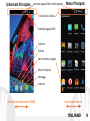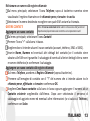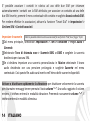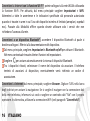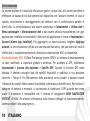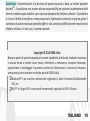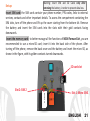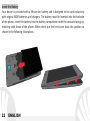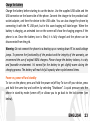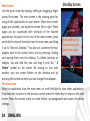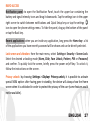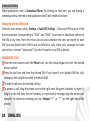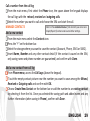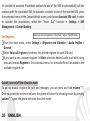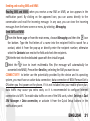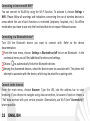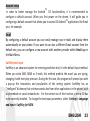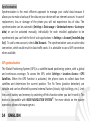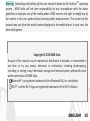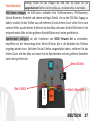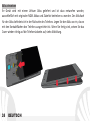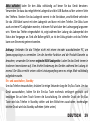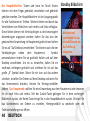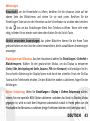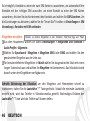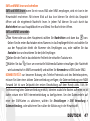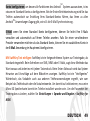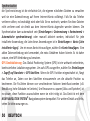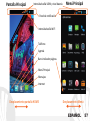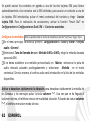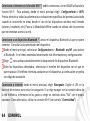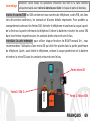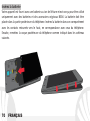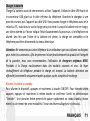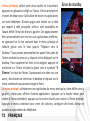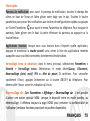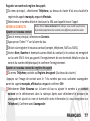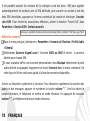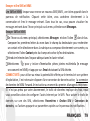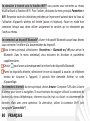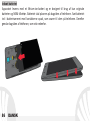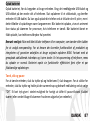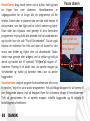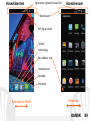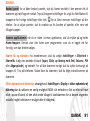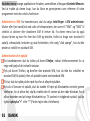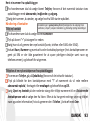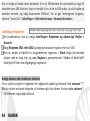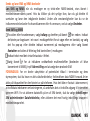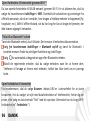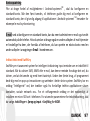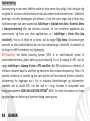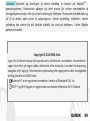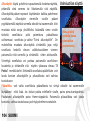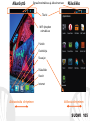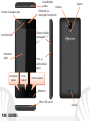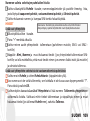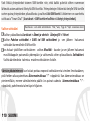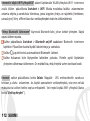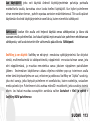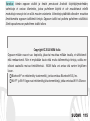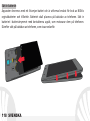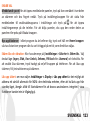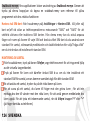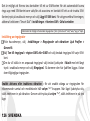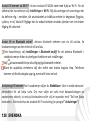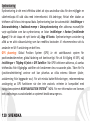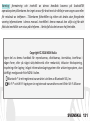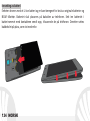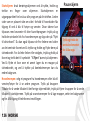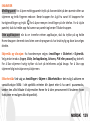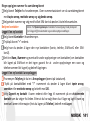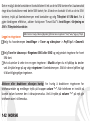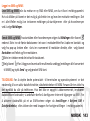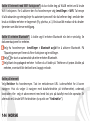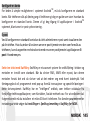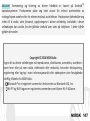NGM Forward Art Le manuel du propriétaire
- Catégorie
- Les smartphones
- Taper
- Le manuel du propriétaire
La page est en cours de chargement...
La page est en cours de chargement...
La page est en cours de chargement...
La page est en cours de chargement...
La page est en cours de chargement...
La page est en cours de chargement...
La page est en cours de chargement...
La page est en cours de chargement...
La page est en cours de chargement...
La page est en cours de chargement...
La page est en cours de chargement...
La page est en cours de chargement...
La page est en cours de chargement...
La page est en cours de chargement...
La page est en cours de chargement...
La page est en cours de chargement...
La page est en cours de chargement...
La page est en cours de chargement...
La page est en cours de chargement...
La page est en cours de chargement...
La page est en cours de chargement...
La page est en cours de chargement...
La page est en cours de chargement...
La page est en cours de chargement...
La page est en cours de chargement...
La page est en cours de chargement...
La page est en cours de chargement...
La page est en cours de chargement...
La page est en cours de chargement...
La page est en cours de chargement...
La page est en cours de chargement...
La page est en cours de chargement...
La page est en cours de chargement...
La page est en cours de chargement...
La page est en cours de chargement...
La page est en cours de chargement...
La page est en cours de chargement...
La page est en cours de chargement...
La page est en cours de chargement...
La page est en cours de chargement...
La page est en cours de chargement...
La page est en cours de chargement...
La page est en cours de chargement...
La page est en cours de chargement...
La page est en cours de chargement...
La page est en cours de chargement...
La page est en cours de chargement...
La page est en cours de chargement...
La page est en cours de chargement...
La page est en cours de chargement...
La page est en cours de chargement...
La page est en cours de chargement...
La page est en cours de chargement...
La page est en cours de chargement...
La page est en cours de chargement...
La page est en cours de chargement...
La page est en cours de chargement...
La page est en cours de chargement...
La page est en cours de chargement...
La page est en cours de chargement...
La page est en cours de chargement...
La page est en cours de chargement...
La page est en cours de chargement...
La page est en cours de chargement...
La page est en cours de chargement...
La page est en cours de chargement...
La page est en cours de chargement...

68 FRANÇAIS
Bienvenue dans le monde NGM Android™. Merci de l'achat de NGM Forward
Art
. Avec cet appareil, vous pouvez accéder aux nombreuses fonctionnalités
opérationnelles Android
TM
4.2.2 Jelly Bean pour gérer vos contacts, e-mails,
réseaux sociaux et découvrir les opportunités du réseau Internet en un seul
toucher! Explorez tout le potentiel de votre nouveau téléphone «intelligent». Par
rapport au mono SIM smartphone, NGM Forward Art offre la commodité du Dual
SIM, qui depuis toujours caractérise l'entière gamme des téléphones NGM, c'est
la possibilité de gérer deux SIM et par conséquent deux numéros téléphoniques
simultanément. Vous découvrirez les fonctionnalités utiles telles que le réglage
de la SIM préférée pour les appels, les appels vidéo, les messages et la connexion
de données. Visitant le site officiel www.ngm.eu vous connaitrez l'entière
gamme des mobiles NGM, essayez le service pratique et fonctionnel e-commerce
pour acheter des téléphones et accessoires, demander assistance, accès au
forum de l'assistance technique et télécharger des mises à jour logicielles.
Attention: la connexion de données de NGM Forward Art est active au premier allumage
du téléphone (ou après chaque éventuel rétablissement des paramètres d'usine). Si vous
ne disposez pas d'un tarif spécial ou "flat" pour la connexion des données , il est conseillé
de désactiver le trafic données et configurer une connexion Wi-Fi , afin d'éviter les frais
supplémentaires.

69FRANÇAIS
Assemblage
Insérez les cartes SIM les SIM contiennent vos numéros de téléphone, codes PIN, des liens
vers des services extérieurs, les contacts et d'autres détails importants. Pour accéder au
compartiment contenant les fentes SIM, éteindre le téléphone et soulevez la coque à partir
de la fente sur la partie inferieure du téléphone. Enlever la batterie et insérer les cartes SIM
dans leurs fentes respectives avec les contacts dorés retournés vers le bas.
Introduire la carte mémoire: pour utiliser chaque fonction de NGM Forward Art , nous
recommandons l'utilisation d'une micro-SD qui doit être placée dans la partie postérieure
du téléphone. Après avoir éteint le téléphone, enlevez la coque postérieure et la batterie
et insérez la micro SD avec les contacts retournés vers le bas.
Attention: suivre toutes les opérations d'insertion des SIM et la carte mémoire
uniquement après avoir retirer la batterie pour éviter le risque de perte de données.
Fente micro
SD
Fente 1: Micro SIM
1
Fente micro SD
Fente 2: SIM 2

70 FRANÇAIS
Insérez la batterie
Votre appareil est fourni avec une batterie au ion de lithium-et est conçu pour être utilisé
uniquement avec des batteries et des accessoires originaux NGM. La batterie doit être
placée dans la partie postérieure du téléphone. Insérez la batterie dans son compartiment
avec les contacts retournés vers le haut, en correspondance avec ceux du téléphone.
Ensuite, remettez la coque postérieure du téléphone comme indiqué dans les schémas
suivants.

71FRANÇAIS
Charger la batterie
Charger la batterie avant de commencer à utiliser l'appareil. Utilisez le câble USB fourni et
le connecteur USB placé sur le côté inférieur du téléphone. Branchez le chargeur à une
prise de courant, puis l'appareil au câble USB. Vous pouvez charger le téléphone aussi en le
reliant au PC, mais dans ce cas la charge sera plus lente. Lorsque la batterie est en charge,
une icône animée sur l'écran indique l'état d'avancement du processus, si le téléphone est
allumé. Une fois que l'icône de la batterie est pleine, la charge est complétée et le
téléphone peut être déconnecté du réseau électrique
Attention: Ne connectez pas votre téléphone à un ordinateur que vous allumez ou éteignez
pour éviter les surtensions. Afin de préserver le bon fonctionnement du produit et l'intégrité
de la garantie, nous vous recommandons l'utilisation de chargeurs originaux NGM.
Procédez à la Charge exclusivement dans des endroits couverts et secs. Un léger
réchauffement du téléphone pendant la charge est normal. La batterie atteindra son
efficacité fonctionnelle uniquement après quelques cycles complets de recharge.
Allumer, éteindre et standby
Pour allumer le dispositif, appuyez et maintenez la touche ON/OFF. Pour éteindre votre
appareil, appuyez et maintenez la même touche et confirmer l'arrêt en sélectionnant
"Éteindre". Une pression brève permet de passer rapidement en mode standby (écran
éteint) ou de revenir de cette modalité à l' écran de déverrouillage(voir ci-dessous).

72 FRANÇAIS
L'écran principal: utiliser votre écran tactile en le touchant,
appuyant ou glissant un doigt sur l'écran. L'écran principal est
le point de départ pour l'utilisation de toutes les applications
sur votre téléphone. D'autres pages sont situées sur le côte
par rapport à celle principale, celles-ci sont accessibles en
faisant défiler l'écran de droite à gauche. Ces pages peuvent
être personnalisées avec les liens aux applications préférées,
en appuyant sur le lien souhaité dans le menu principal et
faites-le glisser vers le haut jusqu'à "Déplacer vers le
Desktop." Vous pouvez personnaliser les quatre liens près de
l'icône centrale du menu en y cliquant et les déplaçant sur le
desktop. Pour supprimer les liens et les widgets, appuyez et
maintenez sur l'icône et faites-la glisser vers le symbole "X
Éliminer" en haut de l'écran. Superposant une icône sur une
autre , des dossiers se créent sur le desktop et cliquant sur le
menu contextuel vous pouvez changer le fond
Le menu principal : sélectionnez une application du menu principal ou faire défiler vers la
gauche / droite pour afficher d'autres applications. Appuyez sur la touche retour pour
revenir à l'écran précédent, appuyez sur la touche Accueil pour revenir à l'écran principal.
Appuyez le menu contextuel pour créer des dossiers, configurer des fonds d'écran et
accéder aux paramètres du téléphone.
Écran de standby
Touchez et faites
glisser l'élément
central pour
déverrouiller

73FRANÇAIS
Affichage principal
Menu principal
Panneau de notification
intensité du signal SIM et niveau de batterie
Barre indicatrice de page
Mobile
Rubrique
Menu principal
Internet
Messages
Parcourir écran HOME
Parcourir menu
Intensité du signal Wi-Fi

74 FRANÇAIS
ON /
OFF et
standby
Microphone
Écran
tactile
capacitif
Flash
Appareil-photo
Connecteur micro USB
Entrée
écouteur
Appareil photo
avant
Receveur
Capteurs
luminosité
et proximité
Touche
menu
contextuel
Touche
retour
Touche
accueil
Haut parleur
Touches de
volume"+"et"-"

75FRANÇAIS
Choix rapide
Panneau de notification: pour ouvrir le panneau de notification, touchez le champs des
icônes en haut de l'écran et faites glisser votre doigt vers le bas. Touchez la touche
paramètres pour passer des notifications aux touches de configurations rapides ou appuyez
sur l'icône Paramètres pour ouvrir le menu Paramètres du téléphone. Pour masquer le
panneau, faites glisser vers le haut la partie inférieure du panneau ou appuyez sur la
touche Retour.
Applications récentes: lorsque vous vous trouvez dans n'importe quelle application,
appuyez et maintenez la touche accueil: vous verrez la liste des applications récentes
auxquelles vous vous êtes connectées, directement sélectionnables.
Verrouillage écran et vibrations: dans le menu principal, sélectionnez Paramètres >
Sécurité > Verrouillage écran. Sélectionnez le mode désiré(
Aucun, Glissement,
déverrouillage facial, motif, PIN ou Mot de passe) Et confirmer. Pour verrouiller
rapidement l'écran, appuyez brièvement sur la touche ON/OFF du téléphone. Pour
déverrouiller l'écran, suivre les indications à l'écran.
Déverrouillage sûr: Dans Paramètres > Affichage > Déverrouillage sùr il est possible
d'activer une option spéciale NGM: Lorsque le dispositif entre en mode standby, au
déverrouillage, il affichera toujours la page HOME pour préserver la confidentialité de
l'utilisateur (certaines fonctions pourraient ne pas être disponibles).

76 FRANÇAIS
Menu contextuel: beaucoup d'applications prévoient l'utilisation de la touche Menu
contextuel. En cliquant sur cette touche, vous pouvez visualiser un menu contextuel se
référant à l'application même et ses fonctions relatives.
Gérer les deux cartes SIM : dans le menu principal, sélectionnez Paramètres > Gestion
SIM. Sélectionnez ou désélectionnez
on/off près des opérateurs téléphoniques
correspondants à "SIM1" et "SIM2" pour activer ou désactiver de manière sélective les SIM
à tout moment. Dans ce menu, vous pouvez également personnaliser la couleur et le nom
de l'icône de chaque SIM et décider laquelle utiliser comme prédéfinie pour les appels, les
appels vidéos, les messages et la connexion de données choisissant "toujours demander" si
vous ne désirez pas configurer une SIM prédéfinie.
Gérer un appel
De l'écran d'accueil, appuyez sur l'icône téléphone, entrez le numéro à appeler utilisant
le clavier virtuel.
Appuyez sur l'icône combiné puis la SIM désirée si vous n'avez pas défini la SIM pour les
appels, dans le cas contraire, l'appel partira avec la carte SIM prédéfinie.
Pour terminer, appuyez sur l'icône rouge de fin d'appel.
Pour répondre à un appel, faites glisser le combiné central à droite vers le combiné vert,
pour le rejeter, faites-le glisser vers la gauche sur le combiné rouge, pour rejeter avec un
message porter le combiné vers le haut. Pour rendre silencieux un appel entrant, appuyez
sur la touche Volume "+" ou"-" (Sur le côté droit du téléphone).

77FRANÇAIS
Rappeler un numéro du registre des appels
Du menu principal , sélectionnez Téléphone, au dessus du clavier d'où sera visualisé le
registre des appels manqués, reçus et effectués.
Sélectionnez le numéro désiré et choisissez la SIM avec laquelle lancer l'appel.
GÉRER LES CONTACTS
Ajouter un nouveau contact
Dans le menu principal, sélectionnez Contacts.
Appuyez sur l'icône "+" sur la barre du bas.
Choisir où enregistrer le nouveau contact (compte, téléphone, SIM1 ou SIM2).
Insérer Nom, Numéro et éventuels autres détails du contact (si le contact est enregistré
sur la carte SIM il n'est pas garanti l'enregistrement de ces éventuels détails en plus du
nom et du numéro téléphonique) et confirmer l'enregistrement.
Ajouter un nouveau contact du registre des appels
Du menu Téléphone, accéder au Registre des appels (Au-dessus du clavier).
Appuyez sur l'image de contact avec le ? du numéro que vous souhaitez sauvegarder
parmi les appels manqués, effectués ou reçus et confirmer OK+
Sélectionner Créer Nouveau sur la barre du bas ou ajouter le numéro à un contact
existant en le sélectionnant dans la rubrique Après avoir sélectionné le parcours de
sauvegarde et ajouté un nom et éventuelle autre information (si vous enregistrez sur
Téléphone), Confirmer avec Sauvegarder.
Notes: Dans le menu contextuel de la rubrique vous accéder aux fonctions
importation/exportation des contacts et des différents paramètres utiles.

78 FRANÇAIS
Il est possible associer les contacts de la rubrique à une des deux SIM pour appeler
automatiquement les contacts avec la SIM attribuée, pour associer un contact à une des
deux SIM introduites, appuyez sur le menu contextuel du contact et choisissez Associer
carte SIM Pour rendre les associations effectives, activer la fonction "Smart Dial" dans
Paramètres > Gestion SIM > Contacts associés.
Définir les sonneries
Dans le menu principal, sélectionnez Paramètres > Sonnerie et Vibration > Profils Audio
> Général.
Sélectionnez Sonnerie d'appel vocal > Sonnerie SIM1 ou SIM2 et choisir la sonnerie
désirée pour chaque SIM.
Si vous souhaitez définir une sonnerie personnalisée: dans Musique sélectionner la piste
audio désirée en appuyant longuement et choisir Sonnerie dans le menu contextuel. De
cette façon le fichier audio sera ajouté à la liste des sonneries disponibles.
Activer ou désactiver rapidement la vibration: Pour désactiver rapidement la sonnerie des
appels et des messages, appuyer et maintenez la touche volume "-". Une fois atteint le
volume minimum, le téléphone se mettra en mode vibration. En appuyant de nouveau
volume "-", Le téléphone entrera en mode silencieux.
Remarque: possibilité d’utiliser comme sonneries des fichiers formatés *mid,*wav ,ogg *mp3.

79FRANÇAIS
Envoyer et lire SMS et MMS
Lire SMS et MMS: lorsque vous recevez un nouveau SMS/MMS , une icône apparaît dans le
panneau de notification. Cliquant cette icône, vous accéderez
directement à la
conversation et lirez le message entrant. Dans tous les cas, vous pouvez visualiser les
messages entrants dans l'écran principal ou du menu, sélectionnant Messages.
Envoyer SMS et MMS
De l'écran ou du menu principal, sélectionnez Messages et donc l'icône dans le bas.
Composer les premières lettres du nom dans le champ du destinataire pour rechercher
un contact et le sélectionner dans la rubrique ou composez directement son numéro, ou
sélectionnez l'icône Contact près du champs et cochez le/les destinataires.
Introduire le texte dans l'espace adéquat avec le clavier virtuel.
Sélectionnez pour y inclure d’éventuelles pièces jointes multimédia (le message
sera converti en MMS) et appuyez sur Envoi choisissant la SIM désirée.
CONNECTIVITÉ: pour utiliser au mieux la potentialité offerte par le terminal et son système
d'exploitation, il est nécessaire disposer d'une connexion de données active; la connexion
de données de NGM Forward Art est active au moment du premier allumage du téléphone.
S'il n'est pas prévu par votre abonnement, le trafic de données implique des frais, nous
vous conseillons donc de configurer l'accès Internet par le WiFi. Pour activer le trafic de
données sur une des SIM, sélectionnez Paramètres > Gestion SIM > Connexion de
données, ou l'activer appuyant sur paramètres rapides sur le panneau des notifications.

80 FRANÇAIS
Se connecter à Internet avec la fonction WiFi® vous pouvez vous connectez au réseau
WLAN utilisant la fonction Wi-Fi. Pour l'activer, choisissez du menu principal Paramètres >
WiFi. Respectez toutes les indications précisées par le personnel autorisé dans les lieux où
l'utilisation d'appareils wireless est limitée (avions et hôpitaux). Passer en mode hors
connexion lorsque vous devez utiliser uniquement les services qui ne nécessitent pas
l'accès au réseau.
Se connectez à un dispositif Bluetooth® allumer le dispositif Bluetooth auquel vous désirez
vous connecter. Se référer à la documentation du dispositif.
Dans le menu principal, sélectionnez Paramètres > Bluetooth on/ off pour activer le
Bluetooth. Dans le menu contextuel, vous trouverez les fonctions et paramètres
supplémentaires.
Choisir pour lancer automatiquement la recherche de dispositifs Bluetooth.
Parmi les dispositifs détectés, sélectionner le nom du dispositif à associer. Le téléphone
tentera de s'associer à l'appareil, il pourrait être demandé d'entrer un code
d'appareillage.
Se connecter à Internet: du menu principal, choisir browser. Composer l'URL dans la barre
d'adresse pour lancer la navigation. Si vous choisissez de naviguer utilisant la connexion de
données du réseau téléphonique, informez vous des frais ou choisir un abonnement de
données «flat» avec votre opérateur. En alternative, utiliser la connexion Wi-Fi (voir
paragraphe"Connectivité").

81FRANÇAIS
Configuration compte: pour profiter au mieux des fonctionnalités du système Android
TM
, il
est nécessaire de configurer un compte prédéfini. Au premier allumage, le téléphone vous
guidera dans la configuration d'un compte prédéfini qui permettra d'accéder aux
applications du système Android
TM
comme la synchronisation des emails.
Email: configurant un compte prédéfini, vous pouvez facilement gérer les emails et les
visualiser automatiquement sur votre téléphone. Si vous souhaitez utiliser un fournisseur
de service de messagerie différent de ceux suggérés par le téléphone, vous pourrez créer
un compte supplémentaire dans l' application Email dans le menu principal.
Introduire un texte avec SwiftKey
SwiftKey est un système avancé pour l'insertion prédictive de texte, c'est une méthode
configurée par défaut. Lorsque vous écrivez des SMS, MMS, E-mail, cette modalité prédit le
mot que vous tapez, le changeant à chaque frappe du texte. Lors de la première utilisation,
le programme suggérera avec des pop-up les innovations et les particularités de ce système
d'écriture. SwiftKey a un dictionnaire"intelligent" qui extrait du vocabulaire également sur
les diverses applications sur le téléphone, telles que la rubrique, les réseaux sociaux, etc.
Pour le bon fonctionnement du dictionnaire, vous devez installer une carte micro-SD. Pour
modifier les paramètres d'insertion du texte, sélectionnez Paramètres > Langue et saisie >
SwiftKey pour NGM

82 FRANÇAIS
Synchronisation
La synchronisation est le moyen le plus efficace pour gérer vos propres données utiles car
cela permet de faire une sauvegarde de données de votre appareil avec le compte Internet.
En cas de remplacement, perte ou dommages du téléphone, vous ne perdrez pas ces
données. La synchronisation peut être automatique dans (Paramètres > utilisation des
données > Menu contextuel > Synchronisation des données) ou elle peut être activée
manuellement pour chaque application installée synchronisable, la liste de ces applications
est en Paramètres > Compte [liste Applications installées] Pour ajouter un nouveau
compte, cliquez Ajouter un compte. La synchronisation utilise une connexion de données
actives qui pourrait entraîner des frais de trafic de données. Il est conseillé d'utiliser une
connexion Wi-Fi lorsque cela est disponible.
Géolocalisation GPS : le système de positionnement global (GPS) est un système de
positionnement par satellites, une couverture globale et continue. Pour accéder au GPS,
sélectionnez Paramètres > Accès à la localisation > Satellites GPS. Lorsque le GPS est
activé, le téléphone commence à recueillir des données provenant des satellites et
détermine sa position actuelle. Les temps de FIX (détection de position) sont variables et
peuvent être affectés par plusieurs facteurs externes (nébulosité, le blindage des
bâtiments, etc.) Pour réduire la consommation de la batterie et de la mémoire, il est
recommandé de désactiver le GPS lorsqu'il n'est pas utilisé. Le dispositif est compatible
avec le système de navigation NGM NAVIGATION SYSTEM
©
de NGM. Pour plus de détails
sur le fonctionnement du système veuillez consulter le site www.ngm.eu.

83FRANÇAIS
Attention : la mise en forme et la fourniture de ce manuel sont basées sur le système
d'exploitation Android
TM
; le fabricant n'assume aucune responsabilité pour toute violation
des lignes de conduite énoncées ci-dessus ou pour toute utilisation impropres du
téléphone. Le producteur se réserve le droit de modifier sans préavis les informations
contenues dans ce guide. Le contenu de ce manuel pourrait différer du contenu réel illustré
sur le téléphone. Dans ce cas, le second l'emporte.
Copyright © 2014 NGM Italia
Aucune partie de ce manuel peut être reproduite, distribuée,
traduite, transmise sous
aucune
forme ou moyen électronique ou mécanique, y compris photocopie,
enregistrement ou sauvegarde dans un système de stockage et de récupération, sans
l'autorisation écrite par NGM Italia.
Bluetooth® est une marque commerciale déposée dans le monde de Bluetooth
SIG, Inc
Wi-Fi® et le symbole Wi-Fi sont des marques commerciales déposées de Wi-
Fi
Alliance.
La page est en cours de chargement...
La page est en cours de chargement...
La page est en cours de chargement...
La page est en cours de chargement...
La page est en cours de chargement...
La page est en cours de chargement...
La page est en cours de chargement...
La page est en cours de chargement...
La page est en cours de chargement...
La page est en cours de chargement...
La page est en cours de chargement...
La page est en cours de chargement...
La page est en cours de chargement...
La page est en cours de chargement...
La page est en cours de chargement...
La page est en cours de chargement...
La page est en cours de chargement...
La page est en cours de chargement...
La page est en cours de chargement...
La page est en cours de chargement...
La page est en cours de chargement...
La page est en cours de chargement...
La page est en cours de chargement...
La page est en cours de chargement...
La page est en cours de chargement...
La page est en cours de chargement...
La page est en cours de chargement...
La page est en cours de chargement...
La page est en cours de chargement...
La page est en cours de chargement...
La page est en cours de chargement...
La page est en cours de chargement...
La page est en cours de chargement...
La page est en cours de chargement...
La page est en cours de chargement...
La page est en cours de chargement...
La page est en cours de chargement...
La page est en cours de chargement...
La page est en cours de chargement...
La page est en cours de chargement...
La page est en cours de chargement...
La page est en cours de chargement...
La page est en cours de chargement...
La page est en cours de chargement...
La page est en cours de chargement...
La page est en cours de chargement...
La page est en cours de chargement...
La page est en cours de chargement...
La page est en cours de chargement...
La page est en cours de chargement...
La page est en cours de chargement...
La page est en cours de chargement...
La page est en cours de chargement...
La page est en cours de chargement...
La page est en cours de chargement...
La page est en cours de chargement...
La page est en cours de chargement...
La page est en cours de chargement...
La page est en cours de chargement...
La page est en cours de chargement...
La page est en cours de chargement...
La page est en cours de chargement...
La page est en cours de chargement...
La page est en cours de chargement...
La page est en cours de chargement...
-
 1
1
-
 2
2
-
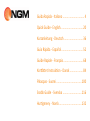 3
3
-
 4
4
-
 5
5
-
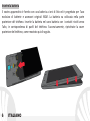 6
6
-
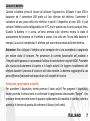 7
7
-
 8
8
-
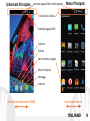 9
9
-
 10
10
-
 11
11
-
 12
12
-
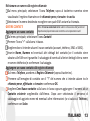 13
13
-
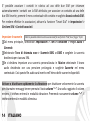 14
14
-
 15
15
-
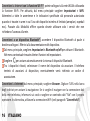 16
16
-
 17
17
-
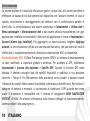 18
18
-
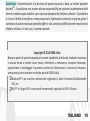 19
19
-
 20
20
-
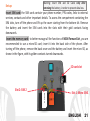 21
21
-
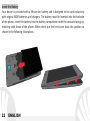 22
22
-
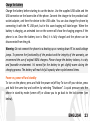 23
23
-
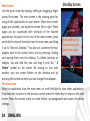 24
24
-
 25
25
-
 26
26
-
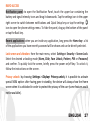 27
27
-
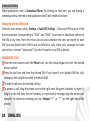 28
28
-
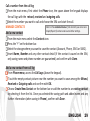 29
29
-
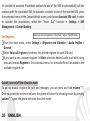 30
30
-
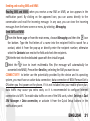 31
31
-
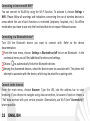 32
32
-
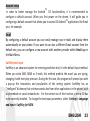 33
33
-
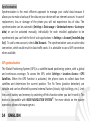 34
34
-
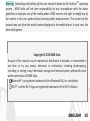 35
35
-
 36
36
-
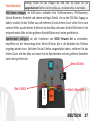 37
37
-
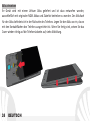 38
38
-
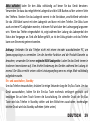 39
39
-
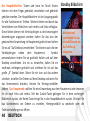 40
40
-
 41
41
-
 42
42
-
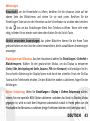 43
43
-
 44
44
-
 45
45
-
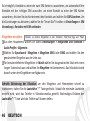 46
46
-
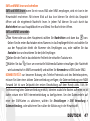 47
47
-
 48
48
-
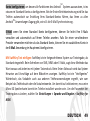 49
49
-
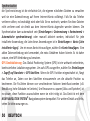 50
50
-
 51
51
-
 52
52
-
 53
53
-
 54
54
-
 55
55
-
 56
56
-
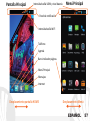 57
57
-
 58
58
-
 59
59
-
 60
60
-
 61
61
-
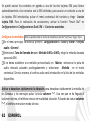 62
62
-
 63
63
-
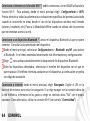 64
64
-
 65
65
-
 66
66
-
 67
67
-
 68
68
-
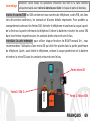 69
69
-
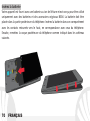 70
70
-
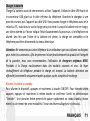 71
71
-
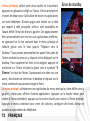 72
72
-
 73
73
-
 74
74
-
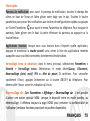 75
75
-
 76
76
-
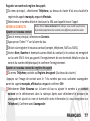 77
77
-
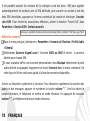 78
78
-
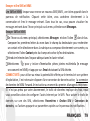 79
79
-
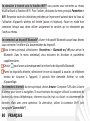 80
80
-
 81
81
-
 82
82
-
 83
83
-
 84
84
-
 85
85
-
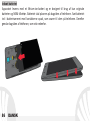 86
86
-
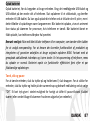 87
87
-
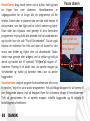 88
88
-
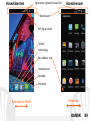 89
89
-
 90
90
-
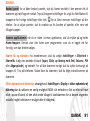 91
91
-
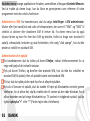 92
92
-
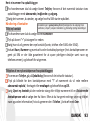 93
93
-
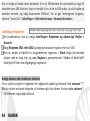 94
94
-
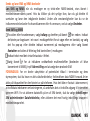 95
95
-
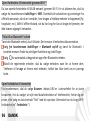 96
96
-
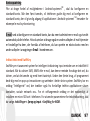 97
97
-
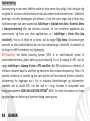 98
98
-
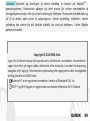 99
99
-
 100
100
-
 101
101
-
 102
102
-
 103
103
-
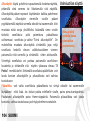 104
104
-
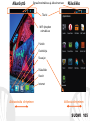 105
105
-
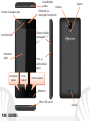 106
106
-
 107
107
-
 108
108
-
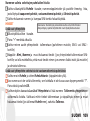 109
109
-
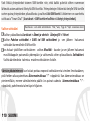 110
110
-
 111
111
-
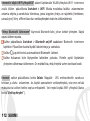 112
112
-
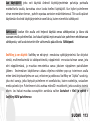 113
113
-
 114
114
-
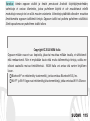 115
115
-
 116
116
-
 117
117
-
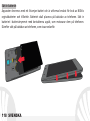 118
118
-
 119
119
-
 120
120
-
 121
121
-
 122
122
-
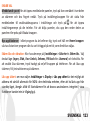 123
123
-
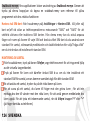 124
124
-
 125
125
-
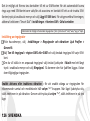 126
126
-
 127
127
-
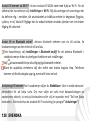 128
128
-
 129
129
-
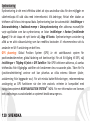 130
130
-
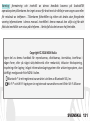 131
131
-
 132
132
-
 133
133
-
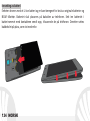 134
134
-
 135
135
-
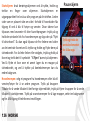 136
136
-
 137
137
-
 138
138
-
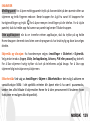 139
139
-
 140
140
-
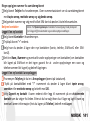 141
141
-
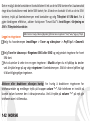 142
142
-
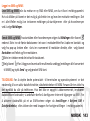 143
143
-
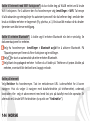 144
144
-
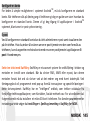 145
145
-
 146
146
-
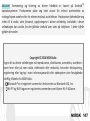 147
147
-
 148
148
NGM Forward Art Le manuel du propriétaire
- Catégorie
- Les smartphones
- Taper
- Le manuel du propriétaire
dans d''autres langues
- italiano: NGM Forward Art Manuale del proprietario
- English: NGM Forward Art Owner's manual
- español: NGM Forward Art El manual del propietario
- Deutsch: NGM Forward Art Bedienungsanleitung
- dansk: NGM Forward Art Brugervejledning
- svenska: NGM Forward Art Bruksanvisning
- suomi: NGM Forward Art Omistajan opas
Documents connexes
-
NGM Dynamic Milo Le manuel du propriétaire
-
NGM Infinity Manuel utilisateur
-
NGM Forward Run Manuel utilisateur
-
NGM Forward Escape Le manuel du propriétaire
-
NGM Forward 5.5 Le manuel du propriétaire
-
NGM Forward Shake Manuel utilisateur
-
NGM Forward Zero Manuel utilisateur
-
NGM Forward Xtreme Manuel utilisateur
-
NGM Harley-Davidson Le manuel du propriétaire